Внешний вид и эргономика
MSI Katana GF76 поставляется в реактивном черном корпусе с клавиатурой с подсветкой и красными акцентами. По сравнению с некоторыми другими игровыми ноутбуками, дизайн Katana GF76 можно назвать относительно скромным. Корпус ноутбука полностью выполнен из пластика, поэтому он больше подвержен деформациям и ощущается не таким крепким, как у более дорогих моделей MSI серий GE и GL. Вдобавок, чисто тактильно покрытие у GF76 Katana не такое приятное и выглядит хуже, чем у вышеупомянутых представителей дорогих линеек, но как для бюджетного игрового ноутбука с низким ценником это нормально. Верхнюю крышку ноутбука можно открыть одной рукой, максимальный угол раскрытия составляет 150 градусов. Шарниры маленькие но тем не менее крышку держат неплохо. Экран на крышке заключен в довольно тонкую рамку, на ее верхней части разместилась веб-камера с сигнальным светодиодом (качество традиционное плохонькое) и двумя микрофонами.
В плане периферийного подключения, есть все что нужно, за исключением устройства для чтения карт памяти. Правая сторона: комбинированный аудио разъем, два USB 3.2 Type-A, один USB 3.2 Type-C, гигабитный Ethernet, слот замка Kensington и HDMI. Слева: гнездо питания, один USB 3.2 Gen 1 Type-A и один обычный USB 2.0. MSI Katana GF76 можно назвать вполне компактным. Его длина и ширина составляют 39,8 x 27,3 см, а толщина 2,5 см. весит ноутбук около 2,6 кг.
| Высота | Вес | |
|---|---|---|
| ASUS TUF A17 FX706 HM | 24.0 мм | 2.60 кг |
| MSI GF76 Katana 11UD | 25.0 мм | 2,60 кг |
| Acer Predator Helios 300 PH317-54 | 25.0 мм | 2.83 кг |
| MSI GE76 Raider | 22.9 мм | 2.90 кг |
Вентиляционных прорезей на днище довольно много, между ними хаотически разбросаны ножки, так что лишить ноутбук притока свежего воздуха будет непросто. Для доступа к внутренностям ноутбука придется снимать поддон, но это не сложно: после того как все болты выкручены (обычная крестовая отвертка подойдет) остается только аккуратно поддеть корпусную запчасть пластиковой карточкой по периметру, чтобы освободить защелки.
Устройства ввода
В 17-дюймовом ноутбуке достаточно места для размещения клавиатуры с цифровым блоком. Правда, довольно большие поля по бокам позволяют предположить, что это клавиатура от 15-дюймовой модели. Клавиатура имеет мембранный механизм и островное расположение клавиш. Размер клавиш: 15 на 15 миллиметров, они подсвечиваются красным цветом. Мощность подсветки регулируется в три шага и её можно отключить совсем. Расположение и набор клавиш стандартны для ноутбука от MSI. Кнопки верхнего ряда, к сожалению, традиционно половинной высоты. Курсорные стрелочки тоже полноразмерные и нормально расположены, но они не обособлены, поэтому управляться с ними вслепую не так удобно. Печатать на клавиатуре комфортно, нажатие клавиш отчетливо ощущается, звуков при печати практически нет. Полный ход клавиш довольно глубокий, почти 1,8 мм. Тачпад, лишь слегка утоплен, расположен он в центре под пробелом и имеет размеры 10,5 х 6,5 см. Разумеется, поддерживаются все традиционные жесты, например для переключения рабочих столов, сворачивания и разворачивания окон, которые осуществляются двумя, тремя или четырьмя пальцами, но для горизонтальных четырехпальцевых жестов площадка кликпада все-таки маловата.
Дисплей и звук
В ноутбуке MSI GF76 Katana используется 17,3-дюймовая IPS-матрица с разрешением 1920×1080 пикселей. Производитель заявляет, что дисплей у MSI GF76 Katana с великолепными скоростными характеристиками обеспечит превосходное изображение в динамичных компьютерных играх. На поверку оказалось, что матрица AU Optronics B173HAN04.9 не такая уж и превосходная. В дополнение к скромной яркости 272 нит, вы получите контрастность: 1340:1 и невысокий охват цветового пространства sRGB и большое время отклика 22 мс, которое так же актуально для геймеров.
| Тип матрицы | IPS |
|---|---|
| Покрытие | матовое |
| Диагональ | 17.3″ |
| Разрешение дисплея | 1920х1080 пикселей |
| Частота обновления | 144Гц |
| Плотность пикселей | 127 ppi |
| Контраст | 1350:1 |
| Яркость | max. 272 cd/m2, сред. 256 cd/m2 |
| Цветовой охват sRGB | 60% |
| Широтно — импульсная модуляция | нет |
| Скорость матрицы(время отклика) | 25мс |
Вывод звука осуществляется через два динамика, расположенные в передней части на скосах дна корпуса. Субъективно про звук сказать нечего: никаких откровений, но и никаких явных недостатков.
Что должны уметь лучшие игровые ноутбуки 2022 года
Производители стараются обойти друг друга в создании всё более эффективных устройств, отличающихся футуристическим дизайном и эффектной светодиодной RGB-подсветкой. Как выбрать ноутбук для игр?
Здесь прежде всего стоит взглянуть на технические характеристики. Одним из ключевых элементов выбора игрового ноутбука в 2022 году является экран. Современные модели предлагают качественные IPS-матрицы разрешением 1080p или 1440p, отличающиеся высокой частотой обновления — 120 Гц, 144 Гц, 240 Гц или даже 360 Гц.
В лучших игровых ноутбуках цена-качество есть поддержка технологий G-Sync или FreeSync
Это важно, потому что более быстрая матрица обеспечивает лучший комфорт, особенно в динамичных экшенах и онлайн-шутерах. В случае с использованием лэптопа для творческой работы, немаловажным фактором будет качество экрана, и цветопередача
Ключевым элементом являются и компоненты: процессор, оперативная память и видеокарта. Они определяют, какую производительность предлагает ноутбук и как будет справляться с играми. Впрочем, дело не только в компонентах, но и в используемой системе охлаждения, культуре работы и ограничениях по мощности.
Какой процессор используют топовые игровые ноутбуки? Если покупаете новую модель, стоит рассматривать модели с более новыми процессорами AMD Ryzen серии 5000H или 6000H, а также Intel Core 11-го (11xxxH) и 12xxxH (12xxxH) поколений. Они обеспечивают более высокую производительность по сравнению с процессорами старых серий.
Ещё смотрите, чтобы было не менее 16 ГБ оперативной памяти (ОЗУ) в более быстром двухканальном режиме. В новых версиях устройств производители постепенно начинают использовать, более быстрые модули DDR5, на это также стоит ориентироваться.
Отдельная и, наверное, самая важная тема — видеокарты. На рынке небюджетных игровых ноутбуков 2022 года преобладают конструкции, оснащённые картами Nvidia серии GeForce RTX 3000, которые позволяют использовать технологии Ray Tracing и DLSS. Производители разделил их на различные сегменты — от базовых RTX 3050 с RTX 3050 Ti, до производительных RTX 3060 и топовых GeForce RTX 3070/Ti, 3080/Ti.
Следует отметить, что видеокарты бывают разных конфигураций, и с ограничениями мощности (TGP). Это дополнительно различает их по производительности, ведь одна и та же модель не всегда будет предлагать одинаковую производительность. Изредка можно встретить ноутбуки для игр со старыми, более слабыми системами GeForce GTX 1600 (без поддержки трассировки лучей и DLSS) или с Radeon RX 6000 от AMD.
Важным элементом также являются возможности подключения — как проводные, так и беспроводные. Дополнительные порты USB, устройство чтения карт памяти, видеовыходы для внешнего монитора или быстрых сетевых карт 2.5G LAN и Wi-Fi 6E.
В свою очередь, хороший аккумулятор расширит возможности автономной работы на ходу. Хотя в игровых моделях не стоит рассчитывать на долгую работу без подключения к розетке, самые лучшие игровые ноутбуки способны проработать и 5–6 часов при меньшей нагрузке.
Полная мощь GeForce RTX в ноутбуке
Тем не менее, для большинства пользователей более важным является то, что находится под капотом, а в этом плане Asus ROG Strix Scar II действительно заслуживает внимания. Intel-процессор Core i7-8750H с шестью CPU-ядрами с тактовой частотой от 2,2 ГГц до 4,1 ГГц в Boost-режиме все еще является предпочтительным выбором для большинства топовых игровых ноутбуков. И в Asus-устройстве он дает хорошие результаты. 16 Гбайт оперативной памяти для большинства случаев тоже будет более чем достаточно. Помимо этого, эра RTX наступила и в мобильной области: в игровой ноутбук компания Asus встроила графический чип Nvidia RTX 2070 с 8 Гбайт видеопамяти. RTX-2070-GPU во время теста сравнивается с GTX 1080 Max-Q и кое в чем может превзойти предшественника.
В игровом бенчмарке 3DMark FireStrike протестированная модель Asus ROG Strix Scar II получила 16 811 баллов и таким образом обогнала действующего лидера нашего соответствующего рейтинга, Dell Alienware 15 R4 (14 763 балов). В настоящих игровых тестах различие становится уже не столь очевидным: при графических настройках на уровне «Ultra» в FarCry 5 ноутбук от Asus выдает 92 кадра в секунду (frames per second, fps), а Dell-конкурент — 91 fps. В бенчмарках на креативность и производительность с PCMark, напротив, Asus ROG Strix Scar II немного уступает.
Система охлаждения игрового ноутбука с щелями вентиляции медного цвета сзади и по бокам в обычном режиме работы функционирует хорошо. Менее эффективна она становится в «Turbo»-режиме, который может быть активирован в программном обеспечении от Asus. При этом ноутбук становится громче, а производительность, напротив, снижается. Данный контрпродуктивный результат мы получали вопреки неоднократным попыткам. Мы предполагаем, что из-за разгона оборудование быстрее достигает температурные лимиты, поэтому устройство сразу снижает обороты. Таким образом, режим «Turbo» является краткосрочным эффектом без каких-либо преимуществ для производительности.
Asus ROG Strix Scar II работает с Intel Core i7-8750H и Nvidia RTX 2070
Asus ROG Strix Scar II GL704GW-EV005T: своеобразный дизайн
Компания Asus охотно украшает свои устройства семейства ROG (Republic of Gamers) разными дизайнерскими штучками, которые не всегда «попадают в точку». Asus ROG Strix Scar II GL704GW-EV005T перенял многое от предыдущих игровых ноутбуков данного производителя, но все-таки сумел кое-чем отличиться. Пестрая RGB-подсветка в настоящее время является уже стандартом: помимо клавиатуры свободно программируемыми цветами светится теперь и полоска на передней грани корпуса. WASD-кнопки при этом еще больше выделяются на фоне остальных клавиш, ведь в конце концов, компания Asus продвигает ROG-ноутбук специально для любителей шутеров.
Помимо этого, у дизайна есть и раздражающие элементы: поверхность, частично покрытая серым камуфляжным узором, задуманным как стилизация под «милитари», вышла какой-то странной и на первый взгляд очень похожа на грязь. Кроме того, рамка дисплея сверху получилась очень тонкой, из-за чего веб-камера переместилась вниз
При этом Asus большее внимание уделяет тому, чтобы в центре внимания оказался логотип ROG. По этой причине веб-камера была смещена ближе к правому нижнему углу — это раздражает еще больше
Да и в целом внешний вид корпуса — на любителя.
Дизайн игрового ноутбука Asus ROG Strix Scar II — на любителя
Экстерьер

Ноутбук очень тяжелый, даже для своего класса. Целых
4,6 кг веса и большие габариты делают Asus G74SX не лучшим компаньоном
для пешей прогулки. Недавно мы делали обзор похожего по техническим
параметрам ноутбука от MSI, так вот, он весил почти на килограмм
меньше. Весь корпус покрыт приятным на ощупь матовым пластиком,
спокойно переносящим пыль, отпечатки пальцев и другие бытовые
воздействия. Качество сборки и отделки выше всяких похвал, аппарат
производит впечатление монолита – ничего не прогибается, не отходит,
нигде нет щелей или скрипов. Даже клавиатура, больное место многих
ноутбуков Asus (включая последнюю Lamborghini), в G74SX закреплена
намертво и не прогибается даже на миллиметр в любой ее части.


На передней грани нет совсем ничего, а на задней
находятся два массивных выхлопных отверстия. В прошлых моделях этой
линейки отверстия были немного поменьше, теперь же в Asus решили
увеличить размер радиаторов, что можно только приветствовать, так как
охлаждения в игровом ноутбуке много не бывает.

На левой грани находятся замок Kensington, два порта
USB 2.0, оптический привод, вход для микрофона и аудиовыход. Порты USB
разнесены друг от друга на большое расстояние, что очень помогает при
подключении устройств с большими габаритами (например некоторые
флешки). Оптический привод умеет не только читать диски Blu-ray, но
даже записывать их. Пишущий BD-привод — это довольно круто, однако нам
все же кажется, что пользуется этой функцией крайне малая часть
пользователей. Даже если не учитывать высокую стоимость таких дисков
(которые между прочим сильно подешевели за последние год-полтора –
теперь болванку на 25 Гб можно купить рублей за сто), то остается
проблема того, что BD-приводы есть далеко не у всех, так что мы не
получаем в итоге универсальный носитель информации. Ну, как говорится,
лучше есть, но не нужно, чем нужно, но нету.

На правой грани нашли себе место картридер, порт USB
3.0, порт USB 2.0, VGA, HDMI, LAN (10/100) и гнездо питания. Вроде бы
все нормально, да? Не совсем. Есть два с половиной вопроса. Во-первых,
почему сетевая карта не поддерживает гигабитный Ethernet? Все-таки это
даже близко не бюджетный ноутбук, зачем экономить на мелочах?
Во-вторых, почему так мало USB? Есть же полно свободного места по
сторонам ноутбука, почему не сделать ну хотя бы пять портов? И почему
опять всего один порт USB 3.0, они что, так дорого обходятся Asus, что
их дают не больше одного в руки? В общем, периметр ноутбука напоминает
слова из старого анекдота про Лувр: «Чистенько, но бедненько».

Дно ноутбука представляет собой интересную картину.
На нем нет ни одного вентиляционного отверстия, так что в теории
система охлаждения не сильно пострадает при размещении ноутбука на
мягких поверхностях. Понятное дело, что на ровной поверхности
охлаждение все равно лучше, однако Asus G74SX чуть более приспособлен к
диванным посиделкам, чем другие игровые ноутбуки. Вторая интересная
особенность – замок центральной крышки. Для того, чтобы снять панель,
нужно просто вставить монетку в паз и повернуть. Действительно толковое
и удобное решение. Внутри находятся два отсека для жестких дисков и
четыре слота для оперативной памяти (три из которых заняты). 12
гигабайт оперативной памяти и двух жестких дисков по 750 Гб (7200
оборотов в минуту) должно хватить с лихвой, так что вряд ли
пользователям придется часто залезать внутрь своей игрушки.

Клавиатура островного типа снабжена светодиодной
подсветкой и обособленным цифровым блоком. Как мы уже говорили,
клавиатура прекрасно установлена, прогибов абсолютно нет. Ход клавиш
упругий и тихий. Правые Ctrl и Shift имеют увеличенный размер, что
удобно для тех, кто играет в игры «со стрелочек», а не с WASD. Под
клавиатурой находится большой тачпад с шершавой поверхностью.
Пользоваться им удобно, ничего плохого про него, как и про клавиатуру,
сказать нельзя. В правом верхнем углу платформы находятся кнопка
включения и кнопка переключения режимов энергопотребления.



Подключение
- Встроенная сетевая карта:
- Встроенная сетевая карта: да
- Макс. скорость адаптера LAN:
- Макс. скорость адаптера LAN: 1000 Мбит/с
- Встроенный факс-модем:
- Встроенный факс-модем: нет
- Количество интерфейсов USB 2.0:
- Количество интерфейсов USB 2.0: 3
- Количество интерфейсов USB 3.0:
- Количество интерфейсов USB 3.0: 1
- Интерфейс USB 3.1 (USB-C):
- Интерфейс USB 3.1 (USB-C): нет
- Интерфейс FireWire:
- Интерфейс FireWire: нет
- Интерфейс FireWire 800:
- Интерфейс FireWire 800: нет
- Интерфейс eSATA:
- Интерфейс eSATA: нет
- Инфракрасный порт (IRDA):
- Инфракрасный порт (IRDA): нет
- Интерфейс LPT:
- Интерфейс LPT: нет
- COM-порт:
- COM-порт: нет
- Интерфейс PS/2:
- Интерфейс PS/2: нет
- Выход VGA (D-Sub):
- Выход VGA (D-Sub): да
- Выход mini VGA:
- Выход mini VGA: нет
- Выход DVI:
- Выход DVI: нет
- Выход HDMI:
- Выход HDMI: да
- Выход micro HDMI:
- Выход micro HDMI: нет
- Выход DisplayPort:
- Выход DisplayPort: нет
- Выход Mini DisplayPort:
- Выход Mini DisplayPort: нет
- Вход TV-in:
- Вход TV-in: нет
- Выход TV-out:
- Выход TV-out: нет
- Подключение к док-станции:
- Подключение к док-станции: нет
- Вход аудио:
- Вход аудио: нет
- Вход микрофонный:
- Вход микрофонный: да
- Выход аудио/наушники:
- Выход аудио/наушники: да
- Вход микрофонный/выход на наушники Combo:
- Вход микрофонный/выход на наушники Combo: нет
- Выход аудио цифровой (S/PDIF):
- Выход аудио цифровой (S/PDIF): нет
- Количество интерфейсов USB 3.0 Type A:
- Количество интерфейсов USB 3.0 Type A: 1
- Интерфейс USB 3.0 Type-C:
- Интерфейс USB 3.0 Type-C: нет
- Интерфейс USB 3.1 Type-C:
- Интерфейс USB 3.1 Type-C: нет
Dell Alienware 15 R4 (2FXWX)
Кто хочет иметь все самое лучшее, тому придется заплатить приблизительно на 45 000 рублей больше (около 200 000 рублей). Dell Alienware 15 R4 хотя и имеет не графическую карту Nvidia-RTX, а GTX 1080 Max-Q, зато может похвастать настоящим монструозным процессором: Intel Core i9-8950HK.
Благодаря столь мощному камню Dell-ноутбук в нескольких бенчмарках и отельных играх достигает рекордных результатов. Кроме того, дисплей, оснащение и эргономичность можно признать первоклассными. Но в области мобильности Dell проявляет себя еще хуже, чем Asus ROG Strix Scar II. Да и цена приблизительно в 200 000 рублей у него получается существенно выше.
- Тест и обзор Acer Predator Helios 300: недорогой игровой ноутбук
- Тест и обзор ноутбука HP Omen 15-ce002ng: хороший вариант для геймеров
Фото: компании-производители
Технические характеристики

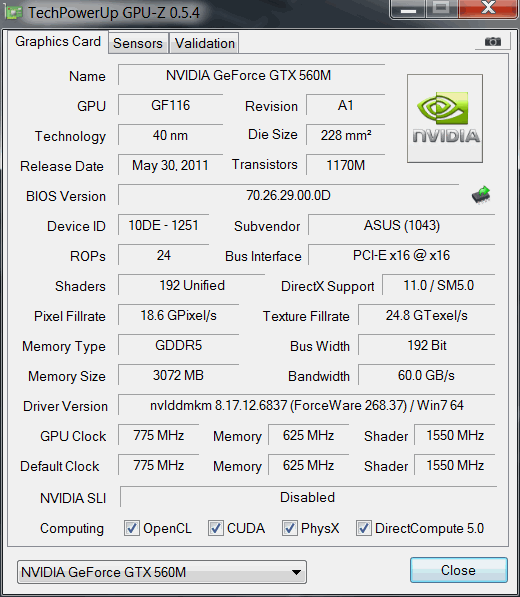
Работает ноутбук на четырехъядерном процессоре Intel
Core i7-2630QM со штатной частотой 2 ГГц на ядро. Как всегда,
присутствует функция автоматического разгона процессора (Turbo Boost) и
возможность каждого физического ядра вести вычисления сразу в два
потока (Hyper-Threading). За обработку графики отвечает видеокарта
nVidia GeForce GTX 560M с 3 Гб видеопамяти GDDR5. Это – довольно
распространенная конфигурация среди геймерских ноутбуков, которой
вполне хватает для игры во все современные игры (без учета 3D, о чем
ниже), что было выяснено нами в ходе последних двух обзоров ноутбуков с
такими же процессором и видеокартой, так что долго обсуждать начинку
ноутбука мы не будем. Но два маленьких камешка в огород Asus мы все
таки кинем: почему нет поддержки Wi-Fi 802.11n и третьей версии
Bluetooth? Очередная экономия на мелочах.
Изюминкой ноутбука Asus G74SX является его матовый
FullHD дисплей с поддержкой 3D-режима (частота обновления 120 Гц). С
углами обзора и цветопередачей все довольно обычно для TN матриц,
FullHD никого в наше время не удивишь, даже матовый экран в игровых
буках мы уже видели. А вот 3D – это пока большая редкость, несмотря на
то, что технологию nVidia 3D Vision поддерживает довольно большое
количество современных игр. Эта технология отличается от того, что мы
привыкли видеть в 3D-кинотеатрах. Если в кино трехмерные объекты как бы
вылетают из экрана на зрителя, то в играх с 3D Vision трехмерное
изображение находится внутри экрана. То есть создается иллюзия того,
что вы смотрите не на монитор, а в некое окно, позади которого
находится трехмерный мир. Воспринимается такая картинка действительно
здорово, и иногда хочется протянуть руку, сунуть ее сквозь экран и
потрогать то, что там внутри происходит. В некоторых играх эффект очень
сильный (Bulletstorm), в других послабее (Alice: Madness Returns), но
все равно достаточно ощутим. Однако за все приходится расплачиваться.
Производительность при использовании 3D Vision падает почти в два раза,
из-за чего приходится понижать графические настройки в играх. Если без
3D большинство современных игр на Asus G74SX пойдут если не на
максимальных, то хотя бы на близких к ним настройках графики, то с
включенным 3D можно надеяться только на средние настройки. Несмотря на
то, что GTX560M – это весьма шустрая видеокарта, для 3D все же лучше
было использовать что-нибудь вроде GTX580M, если вы хотите играть в 3D
да еще и на максимальных настройках графики. Тем не менее, даже на
средних настройках трехмерное изображение выглядит очень круто, так что
если вы хотите по-новому взглянуть на привычные игры, данную технологию
настоятельно рекомендуется попробовать.



Система охлаждения прекрасно справляется с
возложенной на нее задачей. Шум вентилятора не вызывает дискомфорта,
верхняя часть ноутбука почти вовсе не нагревается, перегрева нам не
удалось достичь даже при установке G74SX на диван и прогона
синтетических бенчмарков. Время автономной работы для игровых ноутбуков
не является приоритетным параметром, никаких чудес тут ждать не стоит.
Два-два с половиной часа при обычной работе, и около часа-полутора при
мощных играх.
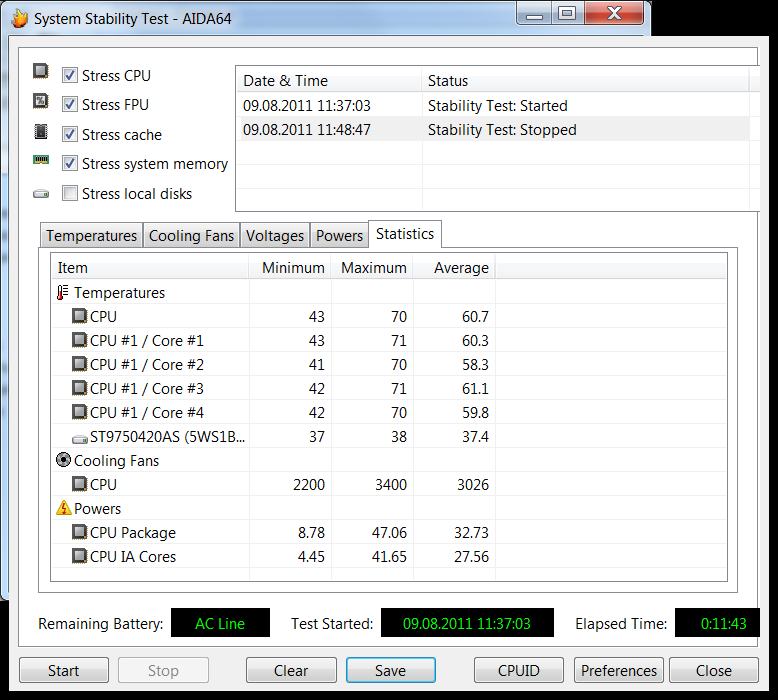
Программное обеспечние
Как я говорил выше, рядом с кнопкой включения есть еще и кнопка переключения режимов энергопотребления. Они управляются через предустановленное ПО от Asus – Power4Gear Hybrid. Есть четыре профиля: Battery Saving, Quiet Office, Entertainment и High Performance. Они меняются как по нажатию на заветную кнопку, так и при подключении блока питания.
Также среди предустановленного софта есть приложение Game Fast для отключения не критичных процессов в целях ускорения быстродействия ПК во время игры, удобный «поисковик» драйверов, утилита для обновления BIOS и знакомая владельцам видеокарт производства данной компании, утилита ASUS Splendid – эдакий эквалайзер для цветности монитора.
Особняком здесь стоит попытка сделать «оболочку» для интерфейса Windows 7 – Asus Rotation Desktop for G Series. За этим длинным названием скрывается громоздкий вариант виджетов. При запуске программы в левом нижнем углу, над кнопкой «Пуск», появляется крутилочка. При нажатии на нее, нам предлагается выбор экрана. Есть музыкальный, фото, видео и игровой экраны. Также мы можем вернуться на стандартный рабочий стол. Не думаю, что этой настройкой кто-либо будет пользоваться.
Куда более полезной фичей является ОС ASUS Express Gate Cloud 2.1. Это медиа система, загружающаяся за 5-10 секунд, в которой есть браузер Google Chrome, клиент Facebook, YouTube, фото и аудио плеер и календарь. Также есть одна игра и приложения, совместимые с системой. Если вам необходимо что-то быстро сделать, а заряда батареи осталось мало, можно использовать эту систему в качестве подстраховки. Пользоваться ей постоянно на ПК данного класса никто не будет.
Бенчмарки
| PassMarkSingle thread mark |
|
|
||||
| PassMarkCPU mark |
|
|
||||
| Geekbench 4Single Core |
|
|
||||
| Geekbench 4Multi-Core |
|
|
||||
| CompuBench 1.5 DesktopFace Detection |
|
|
||||
| CompuBench 1.5 DesktopOcean Surface Simulation |
|
|
||||
| CompuBench 1.5 DesktopVideo Composition |
|
|
||||
| CompuBench 1.5 DesktopBitcoin Mining |
|
|
||||
| CompuBench 1.5 DesktopT-Rex |
|
|
| Название | Значение |
|---|---|
| PassMark — Single thread mark | 1209 |
| PassMark — CPU mark | 3527 |
| Geekbench 4 — Single Core | 509 |
| Geekbench 4 — Multi-Core | 1837 |
| CompuBench 1.5 Desktop — Face Detection | 0.530 mPixels/s |
| CompuBench 1.5 Desktop — Ocean Surface Simulation | 57.448 Frames/s |
| CompuBench 1.5 Desktop — Video Composition | 0.731 Frames/s |
| CompuBench 1.5 Desktop — Bitcoin Mining | 13.909 mHash/s |
| CompuBench 1.5 Desktop — T-Rex | 0.313 Frames/s |
Фактор 4: Память (минимум 8Гб)
Как ни странно, память самое узкое место в современных ноутбуках. Для современной визуализации памяти надо много. Очень много. Для средних проектов минимум 16 Гб, а лучше больше. На компьютере с 8 Гб оперативной памяти вы легко сможете запустить любой 3D-софт, сможете без проблем выполнять все работы и небольшие проекты. Но когда доберётесь до действительно ресурсоёмких вещей, то первое во что вы упрётесь будет память. Так в 8Гб запросто можно смоделировать коттедж, но трава и деревья на участке вокруг этого коттеджа легко «укатают» ваш компьютер. Для проектов с интенсивной геометрией нужно минимум 16Гб, а лучше 32Гб.
Так что выбирая новый ноут я бы рекомендовал сразу озадачиться проблемой памяти. Но без фанатизма. На начальном этапе можно и сэкономить. Причём учтите, что покупая ноут с 16Гб будет очень непросто и дорого поднять эту память до 32Гб. Дело в том, что в ноутах обычно всего два слота под память и с 99% вероятностью это будет две планки по 8Гб. Их придётся выкинуть и купить две по 16Гб (при условии что ноут вообще умеет работать с таким количеством и в такой конфигурации — читайте инструкцию).
Да, забыл сказать неожиданную вещь: конкретно тип DDR памяти — не важен, вот совсем.
Вывод
Итоги, к сожалению, не утешительные. В принципе GeForce 710M неплохо справляется с играми вроде World Of Tanks, способен кое-чего показать в Battlefield 3 и Crysis 3, но вообще его удел – это игры 2010 года и более старые. В них он ведет себя более-менее уверенно. Причем это все при средних настройках качества графики и без включенного сглаживания. Не поможет здесь и более мощный процессор – в 3D практически все зависит от видеокарты.
Так что если у вас вдруг стоит проблема выбора между GeForce 710M и, допустим, GeForce GT 640M, то однозначно лучше остановиться на последнем. Он является ускорителем совсем иного уровня, да еще и на базе более прогрессивной архитектуре Kepler. Игры 2012 года для него уж точно доступны, как минимум на среднем качестве графики.
Что до Radeon HD 7500G, то это действительно максимум ультрабучное решение. Тем не менее, процессор AMD A6-4455M с искомой видеокартой оказался в большим 15,6-дюймовом ноутбуке, на котором порой и игрушку охота запустить. Жаль, но запускать придется либо что-то казуальное, либо сильно старое – новые тайтлы даются платформе AMD начального уровня плохо. Даже World Of Tanks с трудом идет, не говоря уже о чем-то более «термоядерном» вроде Crysis 3. Так что с прицелом на игры лэптоп с таким процессором лучше не покупать. Конечно, он потребляет меньше энергии, но если порой хочется запустить какую «стрелялку», то лучше уж купить решение вроде Acer E1-531G, либо присмотреть что-нибудь на более продвинутом процессоре AMD с заметно более мощной видеокартой.
Если вдруг вы уже пользуетесь этими ноутбуками, либо со схожими характеристиками, то напишите об этом ниже – как на них работают ваши любимые игры, какие настройки выставляете и на какие компромиссы приходится идти ради нормального FPS?






























